تتيح لك معرفة كيفية حذف جهات اتصال متعددة على iCloud مسح قائمة جهات الاتصال الخاصة بك بسرعة. سيوفر لك هذا جزءًا كبيرًا من الوقت إذا كنت ترغب في تحسين قائمة جهات الاتصال الخاصة بك على أجهزة Apple الأخرى ، مثل iPhone ، لأن القيام بذلك مركزيًا عبر iCloud سيؤثر على جميع أجهزة Apple التي تستخدم معرف Apple هذا. علاوة على ذلك ، على الرغم من وجود طريقة لحذف جهات اتصال متعددة على iPhone ، إلا أنها ليست مثالية ، لذا قد تكون طريقة iCloud هي الأسرع.
لذا ، سواء كنت تخطط لتمرير iPhone الخاص بك إلى أحد أفراد العائلة أو إذا قمت بمزامنة قائمة جهات الاتصال الخاصة بك عن طريق الخطأ مع صديق وتتساءل عما إذا كانت هناك طريقة لحذف كل هذه الأسماء الإضافية ، فلدينا أخبار جيدة لك: حذف جهات اتصال متعددة سهلة للغاية!
أدناه ، لدينا دليل تفصيلي حول كيفية حذف جهات اتصال متعددة على iCloud دفعة واحدة. قبل أن نبدأ العملية ، تأكد من أنك بالقرب من كمبيوتر سطح المكتب (لا يهم ما إذا كان يعمل على macOS أو Windows) وأن لديك حساب iCloud تم إعداده مسبقًا. مستعد؟ حسنًا ، لنبدأ.
كيفية حذف جهات اتصال متعددة على iCloud
1. رئيس لأكثر من icloud.com (يفتح في علامة تبويب جديدة) في متصفحك و قم بتسجيل الدخول إلى حساب iCloud الخاص بك.
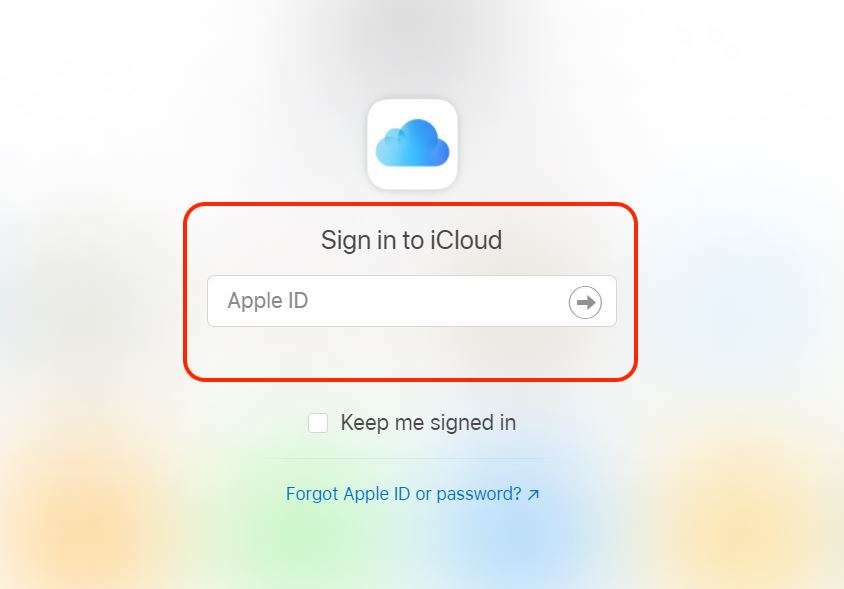
2. قد تحتاج إلى أدخل رمز مصادقة مكون من 6 أرقام وعاملين. يجب أن يتم عرض هذا على جهاز iPhone الخاص بك.
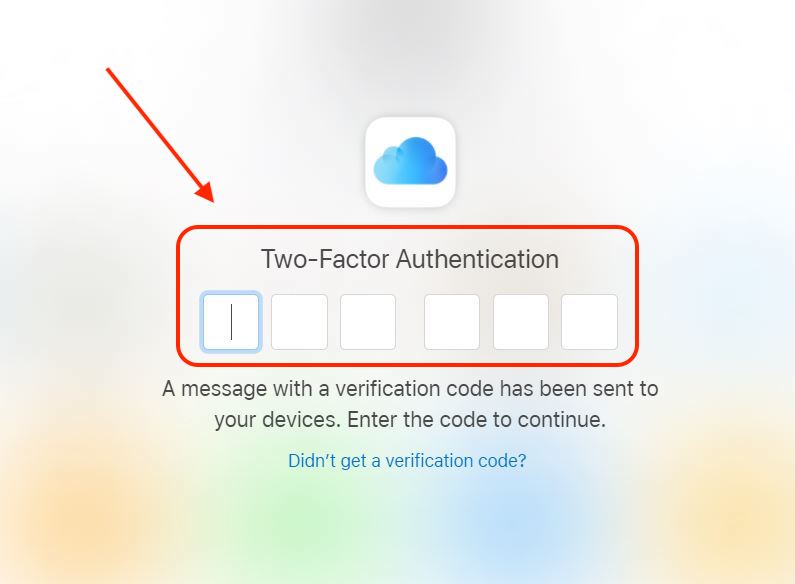
3. إذا كنت تستخدم جهاز كمبيوتر خاصًا ، حدد الثقة في نافذة “الوثوق بهذا المتصفح”. بهذه الطريقة ، لن يُطلب منك إدخال رمز تحقق في المرة القادمة التي تسجّل فيها الدخول.
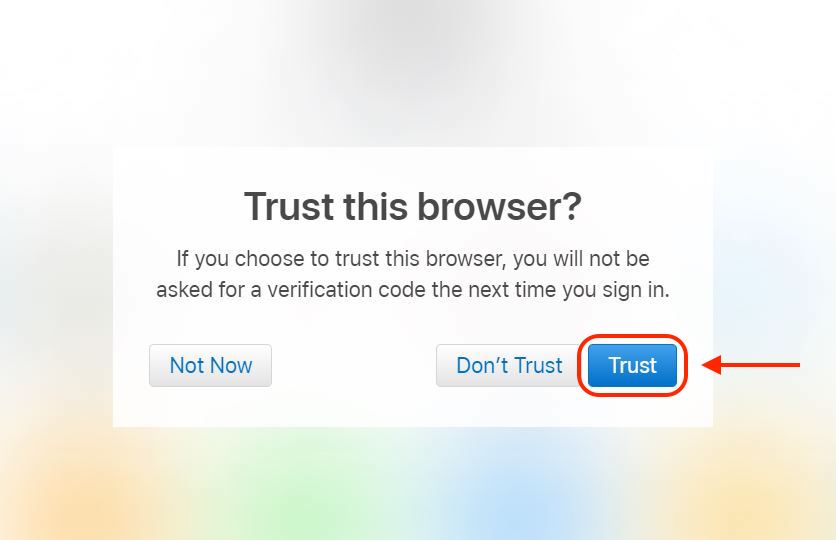
4. انطلق و انقر فوق رمز “جهات الاتصال”و كما هو موضح في الصورة أدناه.
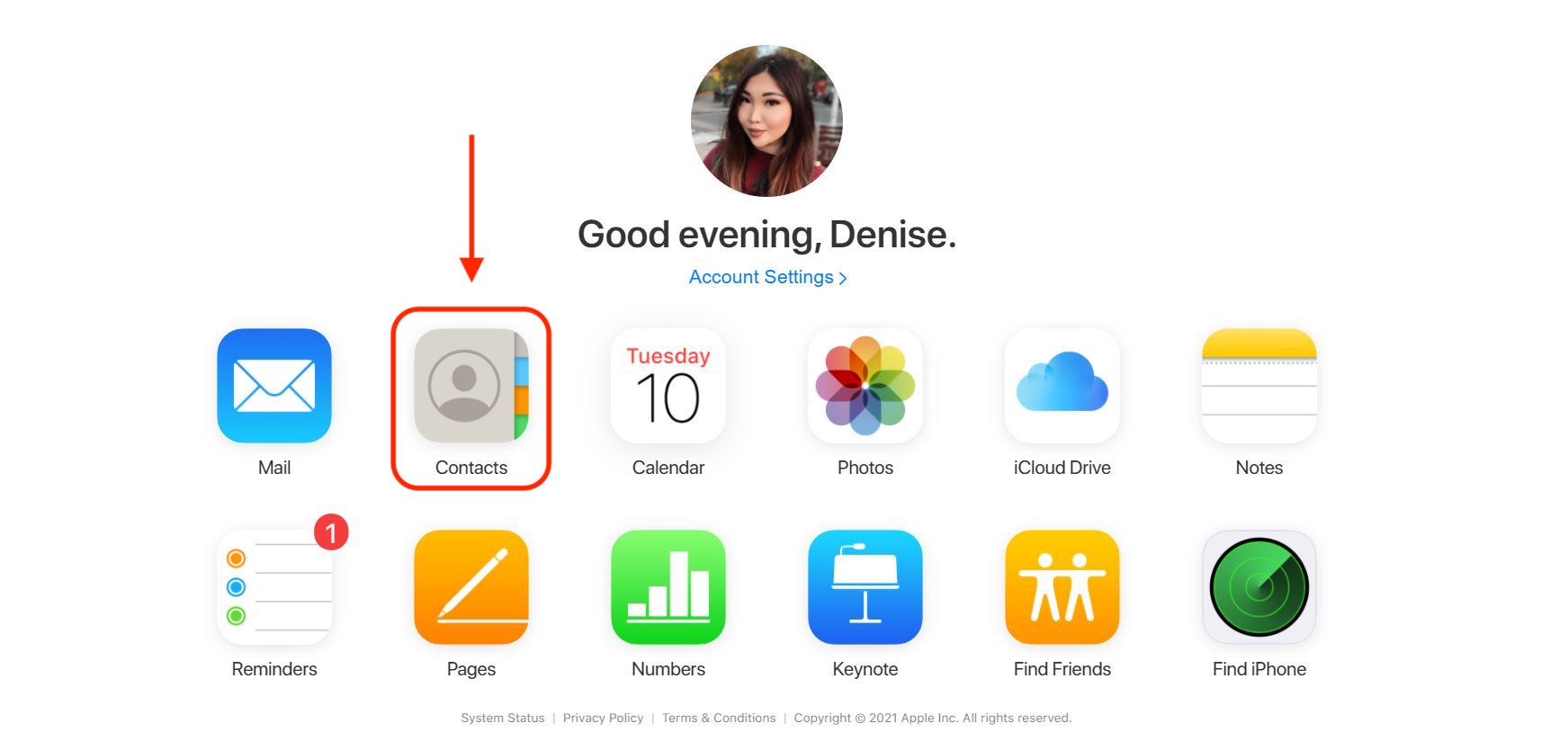
5. يجب أن تكون الآن قادرًا على عرض قائمة جهات الاتصال الخاصة بك ، الذي تم تخزينه حاليًا في iCloud الخاص بك. الآن يمكنك تحديد جهات الاتصال التي تريد حذفها.
إذا كنت تستخدم جهاز كمبيوتر يعمل بنظام Windows ، اضغط باستمرار على Ctrl و انقر فوق جهات الاتصال التي ترغب في حذفها (هذا يسمح لك بتخطي تلك التي تريد الاحتفاظ بها). إذا كنت ترغب في تحديد جهات اتصال متعددة بجانب بعضها البعض ، تحويل عقد و حدد جهة الاتصال الأولى وآخر جهة اتصال ترغب في حذفها.
على جهاز كمبيوتر يعمل بنظام macOS ، يمسك ال يأمر مفتاح و انقر فوق جهات الاتصال التي ترغب في حذفها. على النحو الوارد أعلاه ، إذا كنت ترغب في تحديد جهات اتصال متعددة بجانب بعضها البعض ، تحويل عقد و حدد جهة الاتصال الأولى وآخر جهة اتصال ترغب في حذفها.
يجب أن تظهر رموز جهات الاتصال المحددة على الجانب الأيمن من الشاشة.
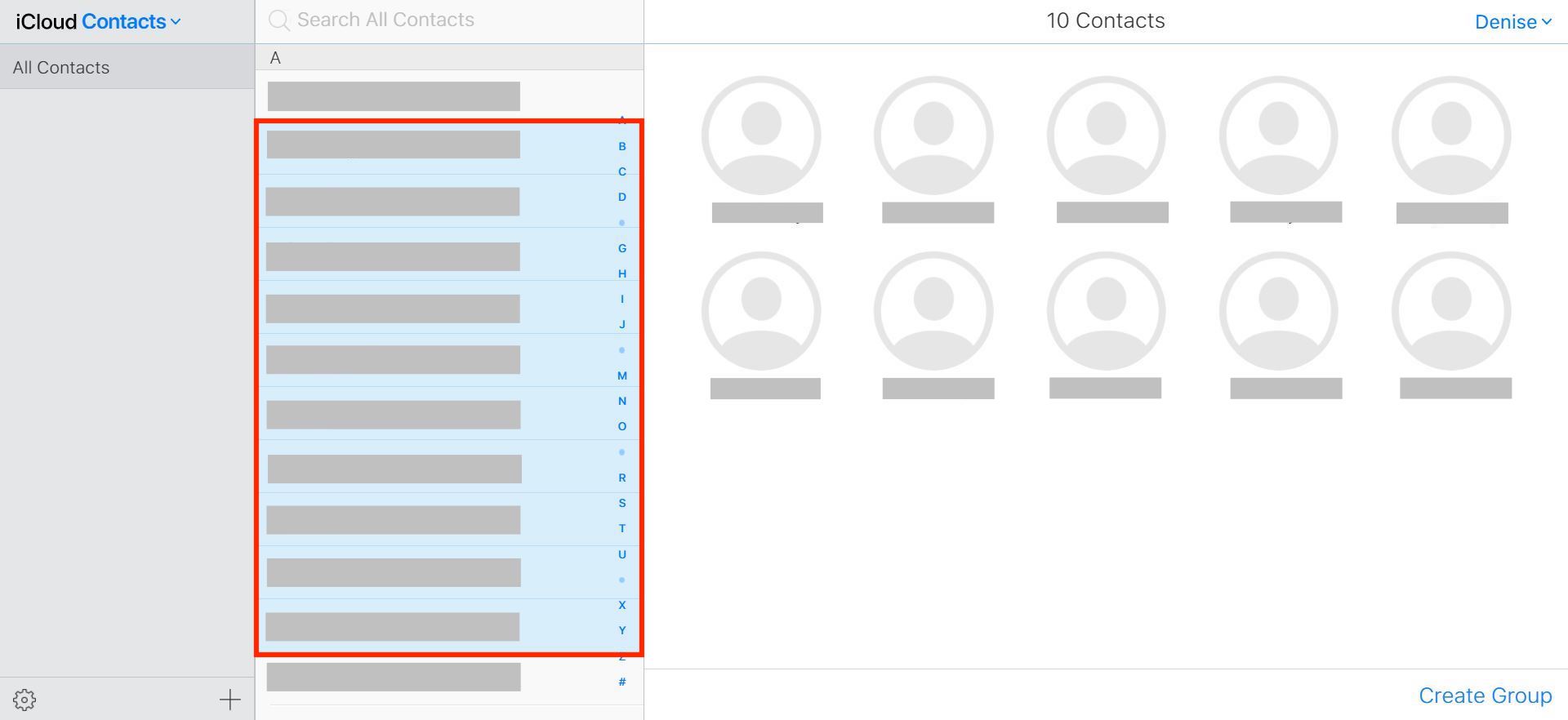
6. بمجرد أن تشعر بالرضا عن اختيارك ، حدد رمز الإعدادات الصغيرة في الزاوية اليسرى السفلية و انقر فوق حذف. بدلاً عن ذلك، اضغط على مفتاح Delete (Del) في نظام Windows أو مفتاح Backspace في جهاز Mac.
بعد ذلك ، أكد اختيارك بواسطة النقر فوق حذف مرة أخرى في نافذة منبثقة.
هاهو! لقد انتهيت من كل شيء.
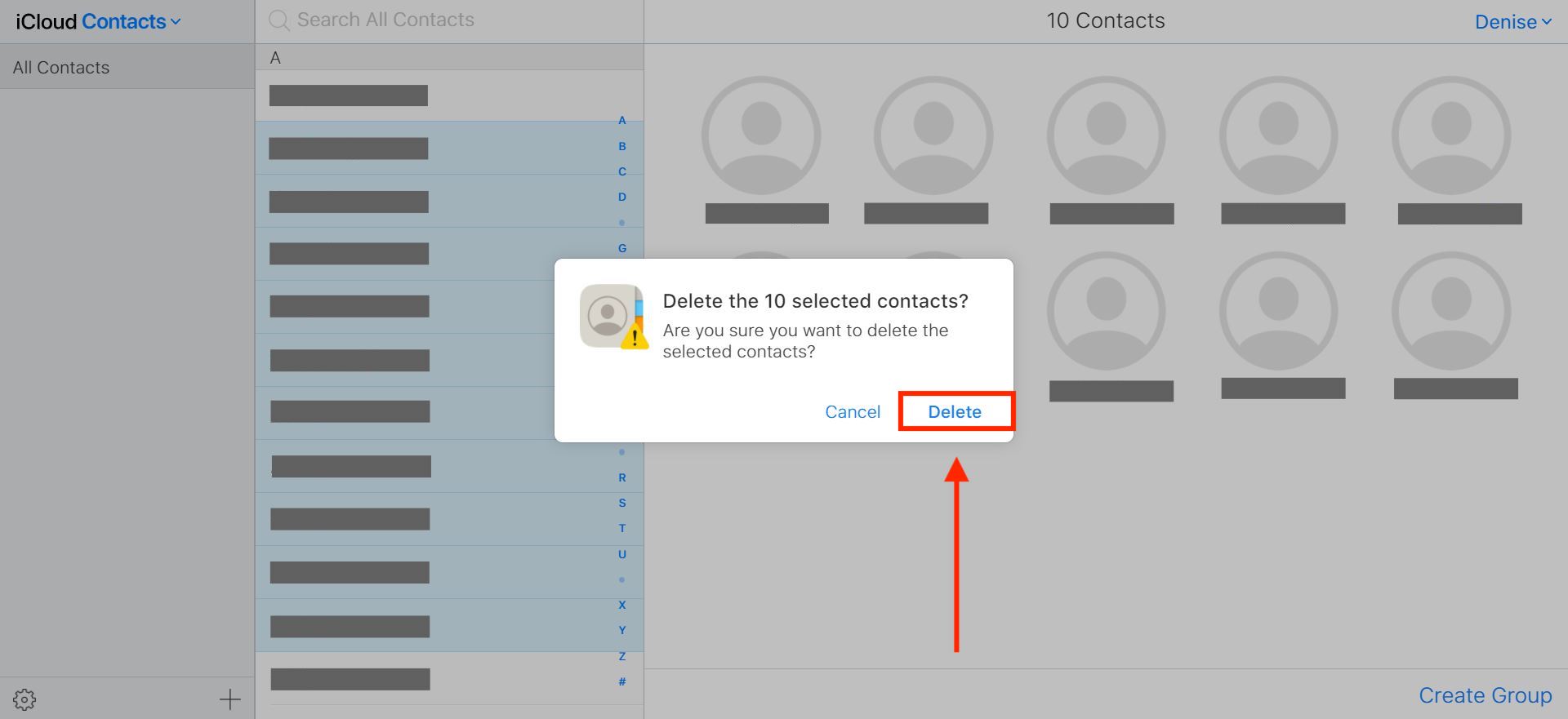
لقد قمنا بتحميل المزيد من البرامج التعليمية التي تتناول موضوع Apple من أجلك. هل تشارك جهاز iPhone أو iPad؟ تعرف على كيفية تبديل معرف Apple على iPhone و iPad. عنوان البريد الإلكتروني الجديد؟ تعرف على كيفية تغيير عنوان البريد الإلكتروني الخاص بـ Apple ID. التقطت هاتف iPhone جديدًا لامعًا؟ تعرف على كيفية نقل البيانات من iPhone إلى iPhone.





